Cine este bibliotecar? Bibliotecar de profesie. Dezavantajele de a fi bibliotecar
Există o mulțime de cărți în lume. Și probabil că aveți o mulțime de basme, povești și colecții de poezii diferite acasă. Dar...
Pentru a răspunde pe deplin la întrebarea cum să conectați un televizor la Wi-Fi, trebuie să aflați dacă televizorul are capacitatea de a se conecta la rețea. Există multe tipuri de conexiuni, poate fi o priză RJ-45, un modul Wi-Fi integrat sau un adaptor. Există modele care pot suporta module wireless externe.
Televizorul poate fi împărțit în funcție de tipul de conexiune patru categorii:
O condiție prealabilă pentru acest tip de conexiune este un router Wi-Fi conectat care va oferi acces la rețeaua globală.
Algoritmul de conectare este următorul (exemplul este afișat pe televizoarele Samsung, dar este potrivit și pentru alte modele produse peste 2008):
Dacă o parolă este setată pe Wi-Fi, va apărea o fereastră cu alfabetul și posibilitatea de a intra de la telecomandă. Controlul se efectuează cu ajutorul săgeților și este selectat cu tasta „OK”. Pentru un control mai convenabil, puteți conecta o tastatură USB.
După aceasta, conexiunea offline ar trebui să înceapă. Dacă acest lucru nu se poate face, trebuie să accesați setările IP și să confirmați din nou opțiunea de a obține automat o adresă IP pe televizor. Pentru a face acest lucru, accesați setările TV -> accesați secțiunea de rețea și selectați „ Fără fir."În continuare, apare o fereastră cu parametrii de conexiune wireless. În prima linie selectați „ Primește automat"(de obicei, în setările standard) și confirmați.
Dacă routerul dvs. nu are funcția DCHP (achiziție automată), trebuie să atribuiți televizorului dvs. propria adresă IP în setări. Pentru a face acest lucru:
adresa IP - 192.168.1.2. (puteți specifica orice valoare locală).
Masca de subrețea are o formă standard - 255.255.255.0.
Poarta de acces – 192.168.1.1.
Server DNS - 8.8.8.8

Multe televizoare au un element „WPS” în setările de rețea. Sarcina sa este de a configura automat conexiunea. Cu toate acestea, pentru a utiliza funcția, routerul trebuie să o accepte (routerul trebuie să aibă un buton „WPS”):

Pentru a efectua configurarea automată, selectați elementul „WSP” din meniul TV și țineți apăsat butonul de pe router. După 20-30 de secunde, configurarea offline ar trebui să se finalizeze.
Dacă proprietarul are un televizor și un router de la aceeași companie Samsung, atunci caracteristica One Foot Connection este concepută pentru a facilita conexiunea între dispozitive. Pentru a face acest lucru, trebuie doar să accesați această secțiune a meniului și să așteptați o conexiune offline.
Dacă nu există un modul încorporat care să accepte o rețea wireless și dispozitive externe, pentru a obține acces la rețeaua globală, puteți cumpăra un player care acceptă Smart TV și Wi-Fi. Sarcina sa este de a primi date de la un dispozitiv conectat la rețeaua globală. Televizorul este conectat la player cu un cablu obișnuit și acționează ca un ecran.
Întreaga metodă descrisă mai sus se bazează pe faptul că proprietarul are acces wireless la rețeaua globală. Dar absența unui router Wi-Fi într-un apartament nu este neobișnuită, în acest caz va veni în ajutor Conexiune directa intre televizor si laptop. Nu este un secret pentru nimeni că toate laptopurile au un router Wi-Fi integrat, care este capabil nu numai să primească un semnal, ci și să îl distribuie. Pentru a face acest lucru, este necesară configurarea corectă.
Important. Pentru a distribui semnalul, laptopul trebuie conectat prin cablu la router.
Pentru a crea o distribuție, puteți utiliza atât programe terțe, cât și software încorporat. Acesta din urmă este mai stabil și nu prezintă un potențial pericol pentru laptop, așa că acest articol va discuta doar metoda asociată cu software-ul încorporat.
Wi-Fi privat rețeaua este creată după cum urmează:
Netsh wlan set hostednetwork mode=permite ssid=My_virtual_WiFi key=Cleep keyUsage=persistent
Cheie – parola pentru rețeaua Wi-Fi creată
KeyUsage – un parametru responsabil cu salvarea parolei (dacă vă reconectați la rețeaua globală, nu va trebui să introduceți parola).
Când intrați, este extrem de important să respectați toate golurile și să folosiți numai caractere latine . Echipa nu numai că va crea o distribuție a semnalului Wi-Fi, dar va instala și driverul necesar pentru funcționarea rețelei. Pentru pentru a începe distribuția, trebuie să introduceți:
netsh wlan startednetwork
Dacă televizorul nu are un router Wi-Fi intern sau extern, dar are un conector HDMI, atunci o conexiune wireless poate fi realizată numai folosind un set-top box Android. De fapt, acesta este cel mai nou și cel mai avansat mod de a conecta televizorul la Internet.
Esența metodei: Un set-top box conectat prin cablu la televizor primește semnalul Wi-Fi și îl transmite la televizor. Principalul avantaj al metodei este simplitatea. Set-top box-ul trebuie doar pornit; toate celelalte setări (sunt similare cu setările descrise mai sus) sunt efectuate pe televizor.

Android Mini PC TV este un computer mic care are conectori de modem USB. După conectare, în setările televizorului, selectați dispozitivul ca sursă de semnal (la fel ca și cu Rețea Wi-Fi). După aceasta, va apărea pe ecran număr mare pictograme cu aplicații Android standard.
Pot apărea probleme și erori neașteptate în timpul utilizării conexiunii. Totul este ușor de reparat!
Repornire. Deconectați televizorul de la rețea și reconectați-l.
Dacă pasul anterior nu a ajutat, atunci trebuie resetați setările serviciului inteligent Hub. Algoritm:
Dacă acești doi pași nu ajută, atunci ar trebui actualizați software-ul televizorului. Accesați meniul, apoi la asistență și la subsecțiunea „Actualizare”. software» => actualizați software-ul prin rețea. Așteptăm descărcarea și folosirea actualizării.
Dacă accesul la rețea este complet imposibil, atunci puteți utiliza medii externe (de exemplu, o unitate flash sau un hard disk amovibil) pentru a actualiza. Pentru a face acest lucru, trebuie să descărcați cea mai recentă versiune de firmware pe unitatea flash. în mod specific pentru modelul dvs. de televizor.
O altă problemă comună este lipsa vitezei. Acest lucru se întâmplă deoarece routerul și televizorul sunt situate în camere diferite (de exemplu, în spatele a doi pereți). Din această cauză, stabilitatea și viteza comunicării sunt grav afectate. În astfel de situații, este recomandat să plasați routerul și televizorul mai aproape unul de celălalt.
Instrucțiuni video:
Videoclipul prezintă toate tipurile de conexiune posibile și descrie adaptoarele Wi-Fi pentru televizor mai detaliat. Și cel mai important, toate modalitățile de conectare a televizorului la o rețea fără fir sunt afișate clar.
Din fericire, toate televizoarele moderne acceptă posibilitatea de a se conecta la Internet folosind Wi-Fi. Configurarea unei conexiuni wireless durează mult mai puțin. Posibilele dezavantaje sunt instabilitatea relativă a conexiunii și viteza scăzută a conexiunii în comparație cu cablul, totuși, modern Routere Wi-Fi Probleme similare au fost deja rezolvate practic.
Astăzi avem dificultăți să ținem pasul cu evoluțiile tehnologie digitală. Luați televizoarele, de exemplu. Cât de ușor era înainte - l-am conectat prin cablu la o antenă de satelit și gata. Televiziune digitală ne-a permis să apreciem filmele noastre preferate într-un mod nou: calitate excelentă, fără interferențe, așa cum era cazul vechiului televizor. În plus, există în sfârșit o oportunitate de a te desprinde de monitorul computerului și de a te bucura de materiale video de pe internet la televizor. Se pune întrebarea cum să faci asta. Desigur, în instrucțiunile pentru televizor, producătorii explică modul în care acesta este conectat la internetul de acasă și la Internet, cu toate acestea, nu toată lumea înțelege clar cum se conectează routerul la televizor.
În primul rând, este nevoie de puțină teorie pentru a vă conecta televizorul la Internet printr-un router.
Conectorii LAN, adaptoarele Wi-Fi încorporate și noile capacități multimedia au făcut posibilă crearea unei rețele locale acasă și transferul de fișiere și streaming video fără descărcare. Cu toate acestea, este evident că, oricât de „inteligent” este televizorul, acesta nu se poate conecta la internet de unul singur, deoarece nu are clienți L2TP sau PPPoE încorporați pentru a primi protocoalele de rețea corespunzătoare.
Un router este un router prin care este redirecționat pachetul de date din rețeaua de domiciliu, care vă permite să combinați toate dispozitivele existente și să oferiți acces la pachete externe, adică la Internet. Cu alte cuvinte, vă ajută să vă gestionați în mod competent rețeaua de acasă. Poate deveni și un punct Wi-Fi.

Conectarea cablurilor la router (vedere din spate).
Un televizor, spre deosebire de un router, nu are astfel de funcții. Poate acționa doar ca un dispozitiv separat într-o rețea de domiciliu și pentru a vă conecta la el aveți nevoie de un modul Wi-Fi intern sau extern sau de un cablu de conectare.
Astfel, există două opțiuni pentru conectarea routerului la televizor pentru a accesa Internetul:
Să ne dăm seama pas cu pas cum să conectați un televizor printr-un router la Internet în fiecare dintre aceste cazuri. Să începem cu primul - prin cablu. La conectarea prin cablu, se utilizează următoarea schemă:

Schema de conectare la televizor prin cablu.
Pentru a conecta televizorul la Internet printr-un router, acesta trebuie să aibă un port LAN liber, deoarece televizorul este conectat la router printr-un cablu de modificare UTP. Ca conector de rețea, puteți cumpăra un cablu simplu Cat 5:

Cat 5 cordon de fixare.
Un capăt al acestuia este introdus în portul LAN al routerului, celălalt în portul Ethernet corespunzător de pe televizor.
Această metodă are un anumit dezavantaj, deoarece uneori trebuie să trageți cablul în toată camera. O ieșire excelentă ar fi două adaptoare PowerLine (PLC), apoi semnalele vor fi transmise prin rețeaua electrică. O altă opțiune este să acordați preferință televiziunii prin intermediul unui router wifi.
Să remarcăm imediat că conectarea modelelor de televizoare populare la rețea, de exemplu, Samsung, Panasonic sau altele, se realizează conform aceleiași scheme:

Sistemul poate afișa un mesaj „Eroare”, apoi configurarea este efectuată manual. Pentru a face acest lucru, găsiți elementul „Stare rețea” din meniu, apoi selectați „Setări IP” și introduceți informațiile de conectare primite de la furnizor sau de la asistența tehnică.
Puteți închide setările și puteți verifica accesul la Internet, de exemplu, lansați un widget YouTube sau deschideți orice browser.

Un router cu suport WiFi trebuie să respecte protocoalele conexiuni la internet furnizate de furnizor. De exemplu, în cazul IP-ului dinamic, routerul trebuie să accepte protocolul DHCP. Doar în acest caz televizorului i se va atribui automat o adresă IP, DNS etc. Vă puteți imagina cum va fi să le introduceți manual de fiecare dată când schimbați IP-ul.
Astăzi, cele mai populare routere sunt de la producători precum D-Link sau Asus etc.
În acest caz, pe lângă routerul wifi, aveți nevoie de un dispozitiv suplimentar - un adaptor wifi. Noile modele de televizoare îl au deja. Dar chiar dacă modelul tău de televizor nu are un adaptor încorporat, nu este nevoie să faci o problemă din asta - totul se rezolvă foarte simplu: îl poți cumpăra separat. Un punct de acces extern va servi precum și un dispozitiv încorporat. Un astfel de dispozitiv poate fi cumpărat de la orice magazin care vinde echipamente informatice și pentru o sumă foarte rezonabilă.
O condiție prealabilă atunci când achiziționați un adaptor WiFi este ca acesta să fie original. Cu alte cuvinte, trebuie să fie produs de același producător ca și televizorul, să zicem, Samsung produce adaptoare WiFi pentru televizoarele sale. Instrucțiunile pentru televizor, de regulă, conțin toate specificațiile acestuia. De exemplu, un adaptor Wi-Fi extern este potrivit pentru televizoarele LED Samsung, care acceptă protocolul de comunicare EEE cu schimb de date prin Wi-Fi I802.11a/b/g/n. Este conectat la un port USB situat pe panoul televizorului.

Exemplu: adaptor wifi USB Samsung.
Configurarea începe prin selectarea setărilor TV. Efectuați lanțul de acțiuni: „Meniu” → „Rețea” și apoi „Setări de rețea”. Apoi, din meniul drop-down, selectați tipul de conexiune fără fir și apoi din lista care deschide rețeaua dvs. Wi-Fi, faceți clic pe „Continuare”.
De obicei, conexiunea la rețea are loc în modul automat, așa că trebuie să așteptați puțin.

Dacă, totuși, pe ecran nu apare un mesaj că setările de conectare au fost finalizate, înseamnă că preluarea automată a parametrilor de rețea a eșuat. Configurarea va trebui făcută manual prin „Setări IP”, dar selectând modul manual. Introduceți datele rețelei în câmpurile corespunzătoare și așteptați ca conexiunea să fie verificată.
Dacă dispozitivele dvs. acceptă tehnologia WPS, conexiunea este și mai ușoară: selectați „WPS” atât pe router, cât și în meniul TV Network Settings Wizard.
Există modele de routere care acceptă alte tehnologii, de exemplu, One Foot Connection sau Plug&Access. Pentru ei, procedura de conectare devine trivial de simplă:
După cum puteți vedea, conectarea ruterului la televizor nu este deloc dificilă.
Și acum, pentru o mai mare claritate, vă prezentăm atenției o scurtă instrucțiune despre cum să conectați un televizor la un router prin wifi folosind exemplul Samsung Smart TV.
În primul rând, trebuie să alegeți și să conectați corect routerul wifi.
Samsung a început să producă routere speciale care au setări automate de lățime de bandă. Astfel de routere sunt capabile să selecteze în mod independent cel mai larg canal posibil pentru semnalul video de streaming care vine de pe Internet. Dacă decideți să cumpărați doar acesta, acordați o atenție deosebită specificatii tehnice. Routerul funcționează doar cu acele modele de televizor care sunt incluse în gama seriei specificate.
Mai jos este prezentată un exemplu de diagramă pentru conectarea unui televizor printr-un dispozitiv Wi-Fi - un router cu un adaptor introdus în portul USB.

Exemplu de diagramă pentru conectarea unui televizor prin Wi-Fi - un router cu un adaptor introdus într-un port USB.
Configurarea unui router wifi pentru Smart TV nu este mai dificilă decât configurarea unui router obișnuit.


Selectarea unui punct de acces pe televizor

Cursorul este controlat folosind săgețile de pe telecomandă. De asemenea, puteți conecta o tastatură sau doar un mouse de computer prin USB. Fără îndoială, va fi mult mai convenabil.

Există un element „WP” în meniul de setări de rețea al televizorului. Cu ajutorul acestuia, configurarea conexiunii se realizează automat dacă o astfel de funcție este acceptată de router. Acest lucru este ușor de verificat: același buton ar trebui să fie pe router.
Dacă există unul, selectați elementul corespunzător de pe televizor, apăsați butonul „WP” de pe router și țineți-l apăsat timp de 10, cel mult 15 secunde. Acest lucru este suficient pentru a configura automat conexiunea.
Dacă utilizați un router Samsung, puteți utiliza opțiunea One Foot Connection.
Trebuie să mergeți la elementul de meniu corespunzător și să așteptați conexiunea.
Ați găsit o greșeală de scriere? Selectați textul și apăsați Ctrl + Enter
Televizorul devine mai mare centru de divertisment, pe al cărui ecran mare puteți vizualiza în detaliu toate fotografiile de pe un computer sau alt dispozitiv mobil, rețea locală sau Internet. Și vizionarea unui film la calitate HD poate înlocui mersul la cinema.
Prin urmare, tot mai multe televizoare moderne se pot conecta la Internet prin Wi-Fi, datorită modulului încorporat în ele. Dar chiar dacă televizorul nu are un astfel de dispozitiv încorporat, nu este o problemă. Acum există un număr suficient de adaptoare WiFi universale pentru televizoare, cu ajutorul cărora toate opțiunile de mai sus sunt disponibile fără a utiliza fire suplimentare.
Dar cum să alegi adaptorul Wi-Fi potrivit pentru televizorul tău și ce este acesta? Articolul nostru descrie principalii parametri care trebuie luați în considerare atunci când alegeți un adaptor Wi-Fi.
Un adaptor Wi-Fi sau un adaptor wireless este un dispozitiv pentru conectarea unui televizor la o rețea fără fir. Dacă televizorul dvs. nu are Wi-Fi încorporat, dar are o funcție Smart TV, în majoritatea cazurilor ar trebui să accepte adaptoare Wi-Fi externe. Puteți găsi confirmarea acestui lucru în meniul TV sau instrucțiunile pentru aceasta.
Adaptorul Wi-Fi este conceput pentru a recepționa fără fir filme, sunet și fotografii de pe Internet, computer, smartphone, tabletă etc. pentru a reda acest conținut media pe un ecran mare.
Folosind un adaptor Wi-Fi, vă puteți sincroniza rapid televizorul și alt dispozitiv. Acest lucru face posibilă configurarea unei rețele locale între un PC și un televizor, fără utilizarea de fire și pe o distanță lungă.
Puteți lucra simultan pe computer și puteți transmite conținut media pe televizor sau îl puteți utiliza ca al doilea ecran fără a utiliza un router.
Următoarele adaptoare wireless sunt acum populare și de înaltă calitate:






Un adaptor USB Wi-Fi obișnuit arată ca o unitate flash și se conectează la unul dintre conectorii USB ai televizorului. Dar prezența unui port USB nu înseamnă că acum puteți cumpăra orice adaptor și îl puteți conecta. Dacă televizorul nu are driverele necesare, nu va vedea acest adaptor. Prin urmare, pentru a evita greșelile, alegeți un adaptor care vine cu un anumit producător de televizor. Dar uneori sunt destul de scumpe.
În funcție de porturile de pe televizor, puteți cumpăra un adaptor Wi-Fi cu diferite ieșiri: USB, PCMCIA sau HDMI. Adaptorul WI-FI PCMCIA este o opțiune învechită, deoarece televizoarele noi sunt produse fără acest conector. Dar dacă aveți o astfel de ieșire, iar televizorul poate fi configurat să se conecteze la Internet, atunci alegeți-l.
Este posibil ca televizoarele de la Philips, Panasonic, Samsung, Sharp, LG, Sony și Toshiba să nu funcționeze cu adaptoare USB Wi-Fi obișnuite care se potrivesc laptopurilor. Adesea pur și simplu nu le văd. Și nu există altă opțiune decât să cumpărați un adaptor USB de la producătorul televizorului.
Pentru televizoarele altor mărci sunt potrivite adaptoare alternative cu conector HDMI, de exemplu Stream TV DIB-200. Caracteristica sa este viteza mare de transmisie și puterea de la portul USB al televizorului sau al unității externe.

Când alegeți un adaptor Wi-Fi, asigurați-vă că verificați compatibilitatea acestuia cu televizorul dvs. Adaptorul în sine este adesea etichetat cu modele compatibile sau mărci întregi (de exemplu, Samsung, LGSeries 5 etc.).
Dar ce se întâmplă dacă vă asumați un risc și cumpărați un adaptor fără marcă? Pentru că cele de marcă sunt mult mai scumpe decât cele obișnuite. Dar există riscul de a arunca bani cumpărând la întâmplare un adaptor Wi-Fi. Dar dacă instrucțiunile pentru televizor spun „modul Wi-Fi extern universal”, atunci nu ezitați să cumpărați orice model doriți.
De asemenea, atunci când cumpărați un adaptor, fiți atenți la ce standard funcționează. Trebuie să te uiți la standardele routerului care distribuie Wi-Fi și să selectezi un model cu aceleași date. Acum există mai multe standarde Wi-Fi. Viteza de transfer de date depinde de standardul selectat.
Recepția și transmisia semnalului de cea mai înaltă calitate este asigurată de IEEE 802.11n, cu un debit de 300 Mbit/s:

Dar, după cum puteți vedea, în practică adaptoarele Wi-Fi au o lățime de bandă mai mică. Acest lucru se întâmplă din cauza interferențelor prin pereți și alte obstacole, iar viteza de transmisie depinde de numărul de dispozitive care folosesc Wi-Fi. Prin urmare, alegeți inițial cel mai bun router și adaptor pentru televizorul dvs. pentru a asigura o transmisie rapidă a semnalului.
Când alegeți un adaptor Wi-Fi, uitați-vă cu atenție la ce frecvență funcționează. Dacă routerul dumneavoastră funcționează la 5 GHz și adaptorul funcționează la 2,4 GHz, atunci nu vor funcționa împreună.
Adaptoarele funcționează la o frecvență de 2,4 – 5 GHz:
Viteza și stabilitatea de funcționare depind de puterea adaptorului. Într-un apartament mare, este mai bine să alegeți transmițătoare puternice pentru a nu primi semnal de calitate scăzută. Modelele cu o putere de 17-20 dBm sunt optime. În acest caz, este garantată o conexiune stabilă și de înaltă calitate.
Atunci când alegeți un adaptor Wi-Fi, luați în considerare distanța dintre televizor și router sau, mai degrabă, domeniul de funcționare al transmițătorului. Rețineți că, cu cât distanța și cantitatea de interferență pe calea către semnal sunt mai mari, cu atât viteza și puterea acestuia sunt mai mici. Chiar daca te afli in zona de acoperire dorita, daca sunt suficiente obstacole, semnalul nu va fi foarte bun.
Canalul Wi-Fi trebuie protejat, deoarece poate fi piratat și, prin urmare, poate degrada semnalul furnizat. Este mai bine să cumpărați adaptoare cu algoritmul de criptare WPA sau WPA2. 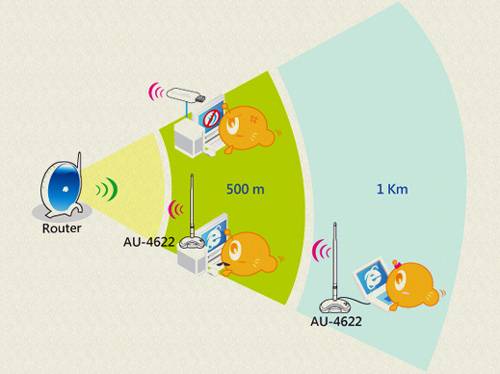
Acestea garantează protecția rețelei împotriva hackingului. Și protocolul WEP este mai puțin fiabil și deja depășit.
Cei care nu doresc să cumpere un receptor de marcă scump pot cumpăra un router Wi-Fi ieftin. Trebuie instalat lângă televizor și conectat la acesta folosind un cablu de rețea. După aceasta, routerul trebuie configurat în modul bridge cu routerul principal de la care va fi primit internetul.
O schemă mai complexă pentru televizoarele Samsung este să cumpărați un adaptor Wi-Fi D-Link DWA, TP-LINK TL-WN727Nv3 sau Zyxel NWD2105 și să-l flash.
Puteți încorpora identificatori noi în adaptorul din sistemul de operare Ubuntu Linux. Alte sisteme de operare nu sunt potrivite deoarece pot deteriora adaptorul.
Pentru a clipi firmware-ul emițătorului aveți nevoie de:
HDMI înseamnă High Definition Multimedia Interface. Acest port transmite un semnal digital rezoluție înaltă. Dacă aveți un televizor cu o rezoluție a ecranului foarte clară, atunci pentru o afișare precisă și mai bună a conținutului audio, video și foto, este mai bine să alegeți un adaptor cu ieșire HDMI. Se deosebește de USB prin faptul că are o viteză și o acuratețe mai mare a transferului de date, astfel încât chiar și un film care ocupă mult spațiu va fi afișat foarte clar pe ecranul televizorului.
Atunci când alegeți un adaptor Wi-Fi pentru televizorul dvs., trebuie să luați în considerare:
Conectarea unui receptor TV la Internet oferă multe avantaje și facilități: abilitatea de a viziona videoclipuri pe YouTube și nu doar canale TV, abonați-vă la servicii media de streaming etc. În articol, vom descrie toate opțiunile pentru conectarea unui TV la Internet. Vom analiza metodele cu fir și fără fir pentru modele noi, precum și pentru cele vechi care nu au un modul WI-FI încorporat.
Televizoarele moderne sunt deja pregătite pentru conectare, de obicei au WI-FI, care poate prelua un semnal de la router, nu mai rămâne decât să configurați sistemul; Pentru a implementa o conexiune prin cablu, este necesar să avem un conector LAN în care conectăm cablul. Dacă nu există nici una, nici alta, atunci va trebui să cumpărați un set-top box special sau un alt modem WI-FI, care trebuie reglat pentru a funcționa în modul bridge. Citiți mai departe pentru instrucțiuni detaliate despre cum să faceți toate acestea.
Dacă există un modul Wi-Fi, atunci veți avea nevoie doar de un număr mic de acțiuni. Principalul lucru este să cunoașteți numele rețelei dvs. și să vă amintiți parola acesteia.
Atenţie! În multe modele, meniul de control este diferit, dar principiul interacțiunii cu acesta rămâne același. Citiți cu atenție instrucțiunile și, prin analogie, puteți configura un televizor de la orice producător.
De asemenea, amintiți-vă că cu o conexiune wireless veți pierde puțin din viteza de transfer de date. Dacă acest lucru nu este acceptabil, optați pentru o conexiune prin cablu.
Dacă totul este făcut corect, după un moment dispozitivul ar trebui să raporteze că asocierea a avut succes.
Dacă ceva nu merge bine, introduceți din nou parola pentru a elimina o eroare de tastare. De asemenea, reporniți routerul și televizorul, apoi faceți din nou aceiași pași.
Unii creatori TV au simplificat sarcina pentru utilizatori și au adăugat instrumente pentru configurarea automată a conexiunii. Înainte de a-l rula, verificați dacă routerul dvs. este compatibil WPS. Uită-te la partea din față și caută semnătura „WPS/Reset”, dacă există una, apoi mergi mai departe.
Dacă aveți produse Samsung (TV și router), atunci probabil că aveți funcția „One Foot Connection” pentru conectarea rapidă a dispozitivelor. Pentru a începe, trebuie doar să lansați „One Foot Connection” în fereastra de setări TV.
Să vorbim despre cum să faceți acest lucru printr-un router sau direct de la cablul principal.
O conexiune prin cablu nu reduce viteza, dar va trebui să conectați cu atenție dispozitivele, astfel încât cablul să nu se încurce sub picioare. De asemenea, aceasta cale bună„conectați” televizorul la internet dacă nu există un modul WI-FI preinstalat în receptorul TV. Configurația este prezentată pe exemplul unui televizor de la LG, dar la alte modele esența este aproximativ aceeași.
Ar trebui să vedeți un mesaj care indică faptul că conexiunea este configurată. Faceți clic pe gata pentru a ieși din fereastra de opțiuni.
Acest lucru este valabil pentru cei care se conectează nu direct, ci printr-un router, care este conectat printr-o bucată suplimentară de fir la televizor.
Procesul se va încheia cu confirmarea faptului că rețeaua funcționează.
Ne grăbim să mulțumim proprietarii de televizoare vechi cu faptul că puteți conecta și la internet la dispozitivele lor. Cu toate acestea, pentru a face acest lucru, va trebui să achiziționați un set-top box suplimentar pe sistemul de operare Android sau Smart TV. Un modul Wi-Fi portabil, care este o versiune simplificată a set-top box-ului, sau un alt router sunt, de asemenea, potrivite.
Prima opțiune este mai interesantă, deoarece permite unui televizor simplu:
Este conectat printr-un port HDMI, uneori prin USB. Dacă nu sunt acolo, atunci vă puteți conecta prin AV și VGA. Chiar înainte de a cumpăra, asigurați-vă că modelul dvs. este încă capabil să funcționeze cu consola. Pentru a face acest lucru, este mai bine să sunați la asistență sau să citiți instrucțiunile.
Dacă totul este în regulă și v-ați conectat, treceți la configurare. Deschideți „Rețea - Setări de rețea: fără fir”, și acolo veți avea trei opțiuni de asociere care vă așteaptă:
Alegeți-l pe cel care vi se potrivește și configurarea este completă.
Dacă nu sunteți interesat de caracteristicile descrise în paragraful anterior, atunci puteți economisi bani cumpărând nu un set-top box, ci un alt router, care va costa jumătate mai mult. Conectarea este, de asemenea, ușoară.
Se pare că routerul este conectat fizic la televizor, primește semnalul, îl transmite prin cablu către vechiul televizor și, de asemenea, îmbunătățește recepția. Aceasta este, de asemenea, o modalitate foarte bună dacă trebuie doar să accesați Internetul.
Am descris toate modalitățile bune de a conecta orice televizor la Internet. Sunt simple, așa că toată lumea o poate face cu puțin timp.
Ce progres a venit - acum, pentru a viziona videoclipuri pe YouTube sau a căuta informațiile necesare pe internet, nu trebuie să alergi după un laptop sau să apuci un smartphone. Tot ce vrei se poate face prin intermediul televizorului. Singura condiție necesară este prezența funcției Smart TV. Magazinele de electronice oferă o selecție destul de largă de televizoare de la diferiți producători cu funcția Smart TV, care, de altfel, nu sunt ieftine.

Dar scopul justifică mijloacele. Comoditatea, confortul și plăcerea de a viziona astfel de televizoare cu o calitate excelentă a imaginii și chiar și capacitatea de a se conecta la Internet, nu merită să discutăm. Unul dintre liderii din acest segment de produse sunt, fără îndoială, televizoarele inteligente Samsung.
Visul tău s-a împlinit și ai scos din cutie același Samsung Smart TV. I-am determinat locul, l-am plasat acolo și acum este timpul să începem configurarea setărilor. Ce trebuie să știți și să puteți face pentru a utiliza cu ușurință funcția Smart TV?
Să începem în ordine și să ne uităm la procedura de configurare a televizorului prin Wi-Fi. Desigur, există opțiunea de a conecta televizorul direct prin cablu, dar aceasta nu este o opțiune foarte convenabilă.
Un cablu suplimentar, ansambluri de fire - toate acestea sunt o bătaie de cap și un inconvenient pe care este puțin probabil să vă placă. Vor exista și oponenți conectării prin Wi-Fi, deoarece mulți cred că o astfel de conexiune nu este capabilă să ofere o comunicare neîntreruptă cu Internetul. Dar asta nu este adevărat. Întreruperea comunicării și lipsa de stabilitate este doar o problemă cu routerul. Dacă procesorul routerului este suficient de puternic și furnizorul de Internet oferă internet rapid, atunci nu vor fi probleme. În caz contrar, fie schimbați routerul sau furnizorul de servicii de internet.

Înainte de a începe configurarea Smart TV, trebuie să clarificați câteva puncte, și anume:
Este probabil ca televizorul inteligent Samsung să vă solicite automat să accesați setări prima dată când îl porniți. Dar acest punct poate fi omis - când ați cumpărat un televizor, l-ați pornit deja în magazin. Dacă achiziția a fost făcută prin Internet, atunci ar trebui să vă așteptați la o ofertă similară de la dispozitiv. De asemenea, Samsung Smart TV va începe automat să caute conexiuni fără fir dacă nu utilizați o conexiune directă la rețea prin cablu, de exemplu. Configurarea pas cu pas a Smart TV este după cum urmează:








După ce v-ați conectat cu succes la rețea prin Wi-Fi, va trebui să mergeți din nou la „Meniu” și să selectați funcția „Smart Hub” din fila „Suport”. Poate oferi acces la mulți resurse informaționale pe internet. Cu ajutorul acestuia puteți viziona videoclipuri pe YouTube sau puteți vizita alte pagini de Internet.
O situație care apare des este aceea că totul pare să fi fost făcut corect și secvența a fost urmată, dar Samsung Smart TV refuză cu încăpățânare să se conecteze la rețea prin Wi-Fi.
În acest caz, trebuie să înțelegeți motivul acestui comportament și să-l eliminați. Printre cele mai comune se numără setările incorecte ale routerului. Verificați conexiunea pe alte dispozitive din casă - telefoane, laptopuri, tablete. Dacă nici ei nu văd rețeaua, atunci, bineînțeles, mutați-vă în direcția remedierii problemei în router. Dacă Samsung Smart TV refuză să se conecteze, următoarea acțiune va fi să corectați eroarea din configurarea Smart TV.